第五章UG特征操作
- 格式:doc
- 大小:1.69 MB
- 文档页数:46
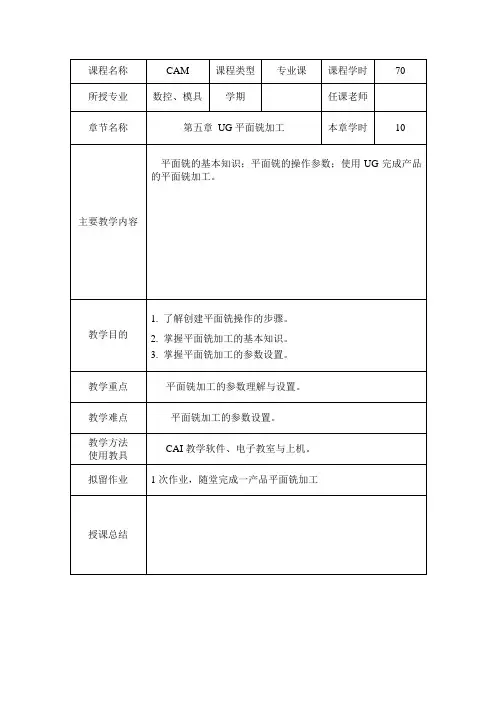
第五章UG平面铣加工5.1 平面铣加工基本知识平面铣的特点是:刀轴固定,底面是平面,各侧壁垂直底面。
平面铣加工中的一些基本概念。
(1)切削边界在平面铣操作中,可以用边界来定义零件几何、毛坯几何、检验几何或修剪几何。
指定的边界沿着刀轴方向扫描到底面,从而得到需要的零件几何或毛坯几何。
边界可由选择的曲线、边、永久边界或表面来定义。
为了用边界确定毛坯几何和零件几何,边界应位于材料的顶部。
(2)切削层切削层(Cut Levels)是指切削材料的平面,用于确定刀具切削材料的深度。
在平面铣操中,切削层由指定几何体与切削深度参数确定。
(3)孤岛孤岛(Island)并不是传统意义上的孤岛,而是指具有封闭零件边界且有保留材料的区域。
平面铣的加工对象一般由平面和与平面垂直的垂直面构成,于是可以认为是由一些基本的柱体组合而成,这些柱体就称为岛屿。
下图所示的零件每一个箭头指示的水平面各自是一个岛屿的顶面。
岛屿岛屿(4)加工区域加工区域(Machinable Region)是指在每一个切削层上,刀具以无过切地切削零件几何的区域,见下图所示。
创建平面铣操作的过程见项目训练三。
5.2 平面铣加工操作参数1)平面铣加工的几何体平面铣操作对话框中可指定零件几何边界、毛坯几何边界、检查几何边界、修剪几何边界和底平面。
2)切削方法平面铣操作中的切削方法(Cut Method ),用于确定加工切削区域的刀具路径模式与走刀方式。
(1)往复式走刀往复式走刀(Zig-Zag )方法用于横向走刀后,产生与原来走刀方向相反的走刀。
系统在横向进给时,刀具在往(Zig )与复(Zag )两路径之间不提刀,形成连续的平行往复式刀具路径,因此可形成最大的切削运动,其结果产生一系列交错的顺铣与逆铣循环。
所以往复式走刀方法是最经济省时的切削方法,特别适合于粗铣。
如果没有指定切削区域开始点(Cut Region Start Point ),系统则尽可能选取靠近外围边界的起点,作为第一道Zig 向切削路径开始点。
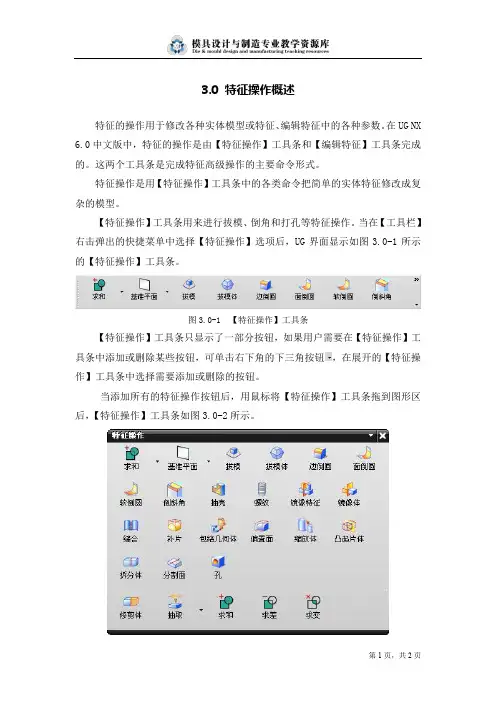
3.0 特征操作概述
特征的操作用于修改各种实体模型或特征、编辑特征中的各种参数。
在UG NX 6.0中文版中,特征的操作是由【特征操作】工具条和【编辑特征】工具条完成的。
这两个工具条是完成特征高级操作的主要命令形式。
特征操作是用【特征操作】工具条中的各类命令把简单的实体特征修改成复杂的模型。
【特征操作】工具条用来进行拔模、倒角和打孔等特征操作。
当在【工具栏】右击弹出的快捷菜单中选择【特征操作】选项后,UG界面显示如图3.0-1所示的【特征操作】工具条。
图3.0-1 【特征操作】工具条
【特征操作】工具条只显示了一部分按钮,如果用户需要在【特征操作】工具条中添加或删除某些按钮,可单击右下角的下三角按钮,在展开的【特征操作】工具条中选择需要添加或删除的按钮。
当添加所有的特征操作按钮后,用鼠标将【特征操作】工具条拖到图形区后,【特征操作】工具条如图3.0-2所示。
图3.0-2 【特征操作】工具条中的所有按钮
特征操作一般是在特征命令之后,模拟零件的精确加工过程,包括以下几类操作。
边特征操作:包括倒斜角和边倒圆等。
面特征操作:包括面倒圆和抽壳等。
复制和修改特征操作:包括实例特征和修剪体等。
其他特征操作:包括拔模、缝合、缩放体和螺纹等。


本章要点•体素特征•扫描特征•设计特征•实体综合实例一•实体综合实例二•实体综合实例三•实体综合实例四5.1体素特征• 5.1.1 长方体•建立边于坐标系平行的长方体,选择菜单【插入】|【设计特征】|【长方体】命令或单击【成型特征】工具条上的【长方体】按钮,弹出对话框,利用对话框顶部的【类型】选项组可以选择通过以下3种方式创建长方体:•(1)【原点,边长】•(2)【两个点,高度】•(3)【两个对角点】5.1体素特征(1)【原点,边长】•(3)【两个对角点】(2)【两个点,高度】5.1体素特征• 5.1.2 圆柱•创建柱体形式的实体特征,选择菜单【插入】|【设计特征】|【圆柱】命令或单击【成型特征】工具条上的【圆柱】按钮,弹出对话框。
创建圆柱体的方式有以下两种: •(1)【轴、直径和高度】•(2)【圆弧和高度】5.1体素特征(1)【轴、直径和高度】(2)【圆弧和高度】5.1体素特征• 5.1.3 圆锥•该功能用来创建锥形的实体特征,选择菜单【插入】|【设计特征】|【圆锥】命令或单击【成型特征】工具条上的【圆锥】按钮,弹出如下图所示对话框。
5.1体素特征• 5.1.4 球•该功能用来创建球体形式的实体特征,选择菜单【插入】|【设计特征】|【球】命令或单击【成型特征】工具条上的【球】按钮,弹出如图5-4所示的对话框。
•图5-4 【球】对话框•球有2种创建方式:【直径,圆心】和【选择圆弧】,创建比较简单。
5.2 扫描特征扫描特征就是将二维的曲线按照一定的规律转化为三维的操作,常见的有拉伸、旋转、扫描等操作。
可通过菜单【插入】|【设计特征】找到,也可以通过【成形特征】工具条实现,如图5-5所示的【成形特征】工具条。
5.2 扫描特征• 5.2.1 拉伸•拉伸是将线条或闭合的曲线作为剖面曲线,按指定的方向拉伸一个线性距离而形成片体或实体的操作。
•操作步骤如下:•(1)选择下拉菜单【起始】|【建模】命令,进入建模状态;•(2)单击【特征】工具条上的【拉伸】按钮,弹出【拉伸】对话框,如下图所示;5.2 扫描特征•拉伸操作步骤:(1)单击【特征】工具条上的【拉伸】按钮,(2)选择曲线,(3)确定拉伸方向,(4)设置拉伸距离,(5)设置偏置距离,(6)设置拔模角,(7)确定体类型。
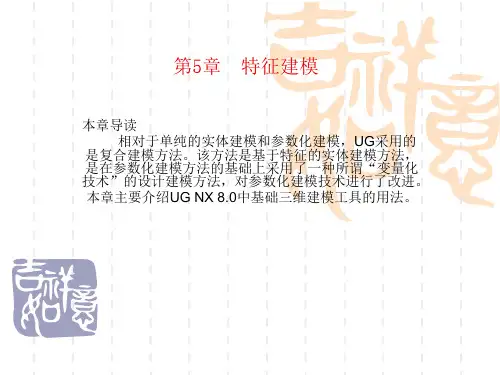
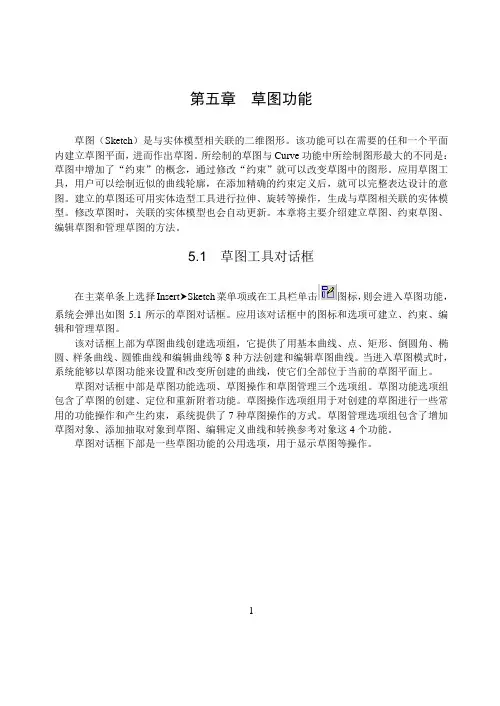
第五章草图功能草图(Sketch)是与实体模型相关联的二维图形。
该功能可以在需要的任和一个平面内建立草图平面,进而作出草图。
所绘制的草图与Curve功能中所绘制图形最大的不同是:草图中增加了“约束”的概念,通过修改“约束”就可以改变草图中的图形。
应用草图工具,用户可以绘制近似的曲线轮廓,在添加精确的约束定义后,就可以完整表达设计的意图。
建立的草图还可用实体造型工具进行拉伸、旋转等操作,生成与草图相关联的实体模型。
修改草图时,关联的实体模型也会自动更新。
本章将主要介绍建立草图、约束草图、编辑草图和管理草图的方法。
5.1 草图工具对话框在主菜单条上选择Insert Sketch 菜单项或在工具栏单击图标,则会进入草图功能,系统会弹出如图5.1所示的草图对话框。
应用该对话框中的图标和选项可建立、约束、编辑和管理草图。
该对话框上部为草图曲线创建选项组,它提供了用基本曲线、点、矩形、倒圆角、椭圆、样条曲线、圆锥曲线和编辑曲线等8种方法创建和编辑草图曲线。
当进入草图模式时,系统能够以草图功能来设置和改变所创建的曲线,使它们全部位于当前的草图平面上。
草图对话框中部是草图功能选项、草图操作和草图管理三个选项组。
草图功能选项组包含了草图的创建、定位和重新附着功能。
草图操作选项组用于对创建的草图进行一些常用的功能操作和产生约束,系统提供了7种草图操作的方式。
草图管理选项组包含了增加草图对象、添加抽取对象到草图、编辑定义曲线和转换参考对象这4个功能。
草图对话框下部是一些草图功能的公用选项,用于显示草图等操作。
1图5.1 草图功能对话框5.2 草图功能选项草图功能选项组包含了草图的创建、定位和重新附着功能的图标,单击相应的图标会进入某种草图功能,让用户对草图进行一定的操作。
25.2.1 草图的创建打开草图对话框时,如果当前部件中存在草图,则在图5.1对话框的草图列表框中将列出存在草图的名称,用户可在列表框中选择草图,并单击激活按钮,激活所选草图进行相关的草图操作。
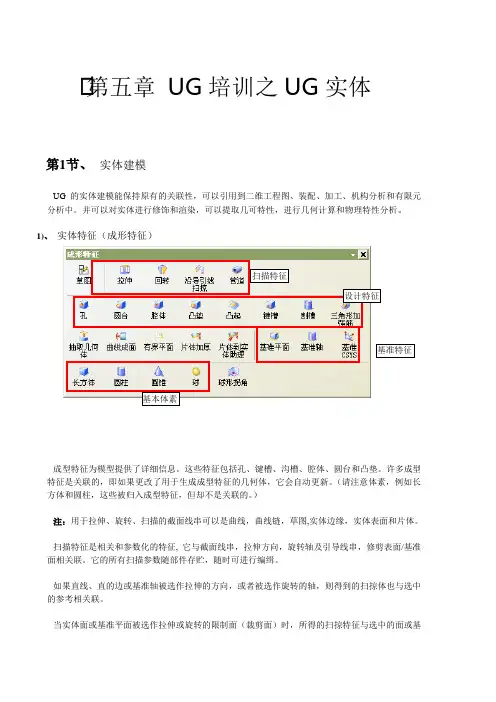
•第五章UG培训之UG实体第1节、实体建模UG的实体建模能保持原有的关联性,可以引用到二维工程图、装配、加工、机构分析和有限元分析中。
并可以对实体进行修饰和渲染,可以提取几可特性,进行几何计算和物理特性分析。
1)、实体特征(成形特征)成型特征为模型提供了详细信息。
这些特征包括孔、键槽、沟槽、腔体、圆台和凸垫。
许多成型特征是关联的,即如果更改了用于生成成型特征的几何体,它会自动更新。
(请注意体素,例如长方体和圆柱,这些被归入成型特征,但却不是关联的。
)注:用于拉伸、旋转、扫描的截面线串可以是曲线,曲线链,草图,实体边缘,实体表面和片体。
扫描特征是相关和参数化的特征, 它与截面线串,拉伸方向,旋转轴及引导线串,修剪表面/基准面相关联。
它的所有扫描参数随部件存贮,随时可进行编缉。
如果直线、直的边或基准轴被选作拉伸的方向,或者被选作旋转的轴,则得到的扫掠体也与选中的参考相关联。
当实体面或基准平面被选作拉伸或旋转的限制面(裁剪面)时,所得的扫掠特征与选中的面或基准面相关联。
例如,如果限制对象的形状或位置有了变化,则重新生成扫掠特征,以拉伸/裁剪到裁剪面的新几何体。
1.1体素特征:是基本形状的一个实体,它可以用作实体建模初期的基本形状。
当建立一个体素时,必须规定它的类型与尺寸以及在模型空间的位置与方位。
注意∶◆ 体素是参数化的,但是特征间不相关,每个体素都是相对于模型空间建立的; ◆ 体素是显示定位的,通过规定模型空间点设置它们的原点; ◆ 在一个模型中仅仅使用一个体素并且仅用作第一个根特征(毛坯) 。
1.2 布尔运算: (1)、求和:将所选择的特征合并,工具体与目标体必须面接触或体相交。
(2)、差集:用工具体把目标体减除,工具体与目标体必须体相交。
如果求减结果:● 出现零厚度边缘, 系统发布故障信息_非分叉实体。
● 工具体横断目标体,将目标体一分为二,系统发布下列警告信息:最终实体非参数化。
(3)、求交:工具体与目标体必须体相交,求交可作为建立复杂形状毛坯的一种手段。
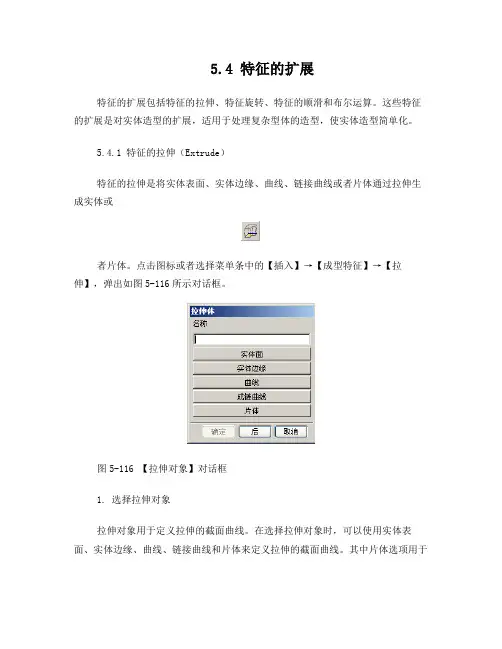
5.4 特征的扩展特征的扩展包括特征的拉伸、特征旋转、特征的顺滑和布尔运算。
这些特征的扩展是对实体造型的扩展,适用于处理复杂型体的造型,使实体造型简单化。
5.4.1 特征的拉伸(Extrude)特征的拉伸是将实体表面、实体边缘、曲线、链接曲线或者片体通过拉伸生成实体或者片体。
点击图标或者选择菜单条中的【插入】→【成型特征】→【拉伸】,弹出如图5-116所示对话框。
图5-116 【拉伸对象】对话框1. 选择拉伸对象拉伸对象用于定义拉伸的截面曲线。
在选择拉伸对象时,可以使用实体表面、实体边缘、曲线、链接曲线和片体来定义拉伸的截面曲线。
其中片体选项用于选择片体边缘作为拉伸对象,选择拉伸对象的方法与创建管道中选择引导对象的方法相类似。
2. 指定拉伸方式拉伸对象确定后,弹出如图5-117所示的指定拉伸方式对话框。
该对话框有四种拉伸方式:它们分别是按方向与距离拉伸、拉伸到指定面、在两个指定面间拉伸和穿越多个实体拉伸。
其中:图5-117 【指定拉伸方式】对话框方向与距离该选项按指定的方向和距离拉伸选择的对象。
选择该选项,将会出现如图5-118所示选择拉伸方向对话框,对于对话框各选项:图5-118 【选择拉伸方向】对话框通过矢量构造器来定义拉伸方向。
可构造一矢量作为拉伸方向。
●裁剪至面/平面该选项按指定的方向与实体厚度拉伸到的实体表面或基准平面。
选择该选项后将会出现如图5-118所示选择拉伸方向对话框,如前所述确定方向,会出现如图5-119所示选择修剪面对话框。
修剪面是沿拉伸方向拉伸所选对象的截止面。
对于对话框中各选项:图5-119 【选择修剪面】对话框修剪面选项该单选框用于指定修剪面是否扩展。
不扩展修剪面当拉伸对象拉伸后不超出修剪面时,选择该选项。
延伸修剪面当拉伸对象经拉伸后会超出修剪面时,选择该选项。
●在两个面间拉伸该选项按指定的方向与实体厚度,在两个实体表面或基准平面间进行拉伸,拉伸所选对象。
选择该选项后将会出现如图5-118所示选择拉伸方向对话框,如前所述确定方向,会弹出如图5-119所示选择修剪面对话框。
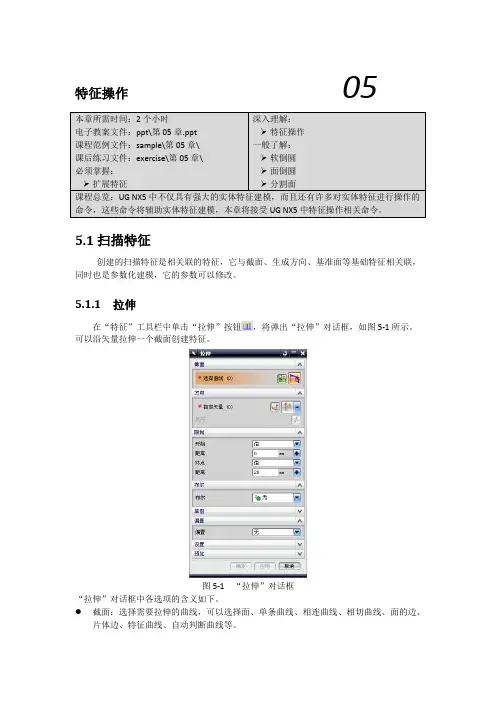
特征操作055.1扫描特征创建的扫描特征是相关联的特征,它与截面、生成方向、基准面等基础特征相关联,同时也是参数化建模,它的参数可以修改。
5.1.1 拉伸在“特征”工具栏中单击“拉伸”按钮,将弹出“拉伸”对话框,如图5-1所示。
可以沿矢量拉伸一个截面创建特征。
图5-1 “拉伸”对话框“拉伸”对话框中各选项的含义如下。
● 截面:选择需要拉伸的曲线,可以选择面、单条曲线、相连曲线、相切曲线、面的边、片体边、特征曲线、自动判断曲线等。
●方向:用于设置拉伸截面的方向,可以单击“指定矢量”按钮,将弹出“矢量”对话框,用于设置矢量方向。
●限制:用于设置拉伸距离的参数,可以将开始和终点设置为值或对称值,在“距离”文本框中需要输入拉伸的起点和终点的距离,可以是正值或负值,如果是负值,将相相反的矢量方向拉伸。
开始和终点只能同时设置为值或对称只,设置开始和终点为值,开始距离为0,终点距离为20,选择圆弧为拉伸对象,如图5-2所示。
图5-2 拉伸曲线设置开始和终点为对称值,开始距离为20,终点距离为20,选择圆弧为拉伸对象,拉伸效果如图5-3所示。
图5-3 对称拉伸●布尔:用于设置布尔操作。
●草图:可以设置拉伸截面的角度,包含了五种不同的限制方式,选择不同的方式,可以设置不同拉伸截面的角度。
图5-4 设置草图设置草图为起点限制,设置角度为30°,拉伸效果如图5-5所示。
图5-4 设置角度拉伸偏置:可以设置偏置为无、两侧和对称,如图5-5所示。
偏置拉伸时,如果选择的是不封闭的曲线,可以将曲线拉伸成实体,选择两侧时,可以设置开始的距离和终点距离,如图5-6所示。
如果选择对称偏置,开始和终点的距离将相同。
图5-5 设置偏置图5-6 设置两侧偏置设置偏置为两侧,开始距离为-7,终点距离为3,拉伸效果如图5-7所示。
图5-7 两侧偏置拉伸需要注意的是,UG NX5中可以在“拉伸”对话框的“设置”选项组中,将体类型设置为“片体”拉伸的封闭曲线将是片体,如果设置的是“实体”,拉伸的封闭曲线将是实体,如图5-8所示。
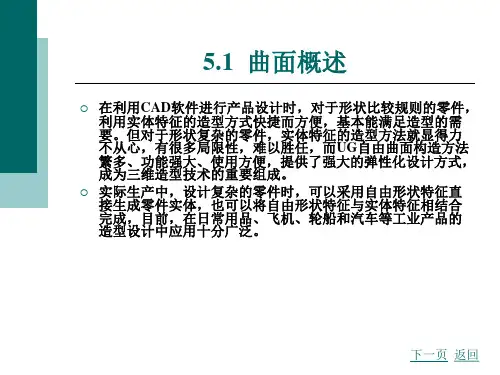
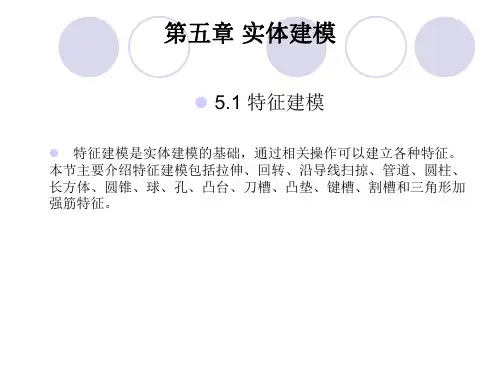
特征操作及编辑特征操作特征编辑特征表达式 关联复制本章主要介绍特征操作、特征编辑和特征表达式方面的相关知识,同时还介绍了关联复制的相关知识与操作技巧,在本章的最后针对实际的工作需求,介绍了抽取几何体和修剪体的方法。
通过本章的学习,读者可以掌握特征操作及编辑方面的知识,为深入学习UG NX 8.5中文版知识奠定基础。
第 章5UG NX 8.5中文版基础教程5.1 特征操作特征操作用于修改各种实体模型或特征,它主要包括边特征操作、面特征操作、复制修改特征操作和其他操作等。
本节将详细介绍特征操作的相关知识及操作方法。
5.1.1 边特征操作边特征操作包括倒斜角设计和边倒角设计,下面将详细介绍这两种边特征操作的相关知识及操作方法。
1. 倒斜角倒斜角命令是指通过定义要求的倒角尺寸来斜切实体的边缘。
在菜单栏中选择【插入】→【细节特征】→【倒斜角】菜单项,系统打开【倒斜角】对话框,如图5-1所示。
图5-1在【倒斜角】对话框的【偏置】卷展栏中,在【横截面】下拉列表框中提供了3种倒斜角的方式,如图5-2所示。
下面将予以详细介绍。
图5-2对称:选择此选项,建立沿两个表面的偏置量相同的倒角,如图5-3所示。
第5章 特征操作及编辑图5-3非对称:选择此项,建立沿两个表面的偏置量不同的倒角,如图5-4所示。
图5-4偏置和角度:选择此项,建立的偏置是由一个偏置值和一个角度决定的,如图5-5所示。
图5-52. 边倒圆边倒圆命令是指将选择的边缘按指定的半径进行倒圆。
在菜单栏中选择【插入】→【细节特征】→【边倒圆】菜单项,系统打开【边倒圆】对话框,如图5-6所示。
下面详细介绍【边倒圆】对话框中的选项。
要倒圆的边:在此卷展栏中,设定以恒定的半径倒圆。
可变半径点:在此卷展栏中,设定沿边缘的长度进行可变半径倒圆。
拐角倒角:在此卷展栏中,设定为实体的三条边的交点倒圆。
拐角突然停止:在此卷展栏中,设定对局部边缘段倒圆。
UG NX 8.5中文版基础教程图5-6修剪:该卷展栏用来设置修剪对象。
特征操作05 本章所需时间:2个小时电子教案文件:ppt\第05章.ppt 课程范例文件:sample\第05章\ 课后练习文件:exercise\第05章\ 必须掌握:➢扩展特征深入理解:➢特征操作一般了解:➢软倒圆➢面倒圆➢分割面课程总览:UG NX5中不仅具有强大的实体特征建模,而且还有许多对实体特征进行操作的命令,这些命令将辅助实体特征建模,本章将接受UG NX5中特征操作相关命令。
5.1扫描特征创建的扫描特征是相关联的特征,它与截面、生成方向、基准面等基础特征相关联,同时也是参数化建模,它的参数可以修改。
5.1.1 拉伸在“特征”工具栏中单击“拉伸”按钮,将弹出“拉伸”对话框,如图5-1所示。
可以沿矢量拉伸一个截面创建特征。
图5-1 “拉伸”对话框“拉伸”对话框中各选项的含义如下。
●截面:选择需要拉伸的曲线,可以选择面、单条曲线、相连曲线、相切曲线、面的边、片体边、特征曲线、自动判断曲线等。
●方向:用于设置拉伸截面的方向,可以单击“指定矢量”按钮,将弹出“矢量”对话框,用于设置矢量方向。
●限制:用于设置拉伸距离的参数,可以将开始和终点设置为值或对称值,在“距离”文本框中需要输入拉伸的起点和终点的距离,可以是正值或负值,如果是负值,将相相反的矢量方向拉伸。
开始和终点只能同时设置为值或对称只,设置开始和终点为值,开始距离为0,终点距离为20,选择圆弧为拉伸对象,如图5-2所示。
图5-2 拉伸曲线设置开始和终点为对称值,开始距离为20,终点距离为20,选择圆弧为拉伸对象,拉伸效果如图5-3所示。
图5-3 对称拉伸●布尔:用于设置布尔操作。
●草图:可以设置拉伸截面的角度,包含了五种不同的限制方式,选择不同的方式,可以设置不同拉伸截面的角度。
图5-4 设置草图设置草图为起点限制,设置角度为30°,拉伸效果如图5-5所示。
图5-4 设置角度拉伸偏置:可以设置偏置为无、两侧和对称,如图5-5所示。
偏置拉伸时,如果选择的是不封闭的曲线,可以将曲线拉伸成实体,选择两侧时,可以设置开始的距离和终点距离,如图5-6所示。
如果选择对称偏置,开始和终点的距离将相同。
图5-5 设置偏置图5-6 设置两侧偏置设置偏置为两侧,开始距离为-7,终点距离为3,拉伸效果如图5-7所示。
图5-7 两侧偏置拉伸需要注意的是,UG NX5中可以在“拉伸”对话框的“设置”选项组中,将体类型设置为“片体”拉伸的封闭曲线将是片体,如果设置的是“实体”,拉伸的封闭曲线将是实体,如图5-8所示。
图5-8 拉伸后的实体和片体5.1.2 沿引导线扫掠在“特征”工具栏中单击“沿引导线扫掠”按钮,将弹出“沿引导线扫掠”对话框,如图5-8所示。
可以通过沿引导线扫掠来创建体。
选择截面线串,再选择引导线后,需要再对话框中设置偏置距离,偏置距离可以是正值或负值,如图5-9所示。
图5-8 “沿引导线扫掠”对话框图5-9 设置偏置距离选择圆为截面线,圆弧为引导线,设置第一偏置为0,第二偏置为-2,扫掠后的效果如图5-10所示。
图5-10 沿引导线扫掠效果5.1.3 变化的扫掠在“特征”工具栏中单击“变化的扫掠”按钮,将弹出“变化的扫掠”对话框,如图5-2所示。
可以通过沿路径扫掠横截面来创建体。
此时横截面形状沿路径改变。
图5-11 “变化的扫掠”对话框5.1.4 回转在“特征”工具栏中单击“回转”按钮,将弹出“回转”对话框,如图5-3所示。
回转是通过绕轴旋转截面来创建特征。
图5-12 “回转”对话框“回转”对话框中各选项的含义如下。
●截面:选择截面曲线。
和拉伸选择的截面曲线一样。
●轴:选择截面的回转轴,可以单击“指定矢量”按钮,在“矢量”对话框中回转体的轴。
●限制:在“限制”选项组中,可以设置开始和终点为值或直至选定对象,如果设置“开始”和“终点”为值,需要输入旋转角度。
如果设置“开始”和“终点”为直至选定对象,需要选定面、体或基准平面对象。
图5-13 设置限制类型选择圆弧为截面对象,直线会矢量轴,设置限制开始和终点为值,开始角度为0,终点角度为360度,回转效果如图5-14所示。
图5-14 设置回转角度偏置:在“偏置”选项组中,只能选择两侧偏置或无,选择两侧偏置,设置开始为0,终点为5,如图5-15所示。
设置两侧偏置效果如图5-16所示。
图5-15 设置两侧偏置图5-16 偏置回转体5.1.5 管道在“特征”工具栏中单击“管道”按钮,将弹出“管道”对话框,如图5-17所示。
通过沿曲线扫掠圆形截面来创建实体,可以选择外径和内径。
图5-17 “管道”对话框管道的创建方法很简单,直接选取管道中心线路径的曲线后,在“管道”对话框中设置管道横截面的外径和内径,单击“确定”按钮,即可创建管道,如图5-18所示。
图5-18 创建的管道5.2特征操作特征操作是指对实体特征进行操作,通过特征操作相关命令的应用,可以对模型的边、面和已创建的成型特征进行再加工处理或对特征进行特殊操作(如创建螺纹特征)等。
UG NX5中提供了许多操作特征的命令,特征操作的命令主要是在“特征操作”工具栏中,如图5-19所示。
图5-19 “特征操作”工具栏5.2.1 草图在“特征操作”工具栏中单击“草图”按钮,将弹出“草图”对话框,如图5-20所示。
UG NX5特征操作中的草图是指通过修改相对与拔模方向的角度来修改小平面。
在“草图”对话框中的类型下拉列表中,包含了四种拔模类型,分别是从平面、从边、与多个面相切、至分型边等,如图5-21所示。
图5-20 “草图”对话框图5-21 选择类型四种类型的拔模方式的含义如下。
从平面:选择平面开始拔模,先设置矢量方向,再选择平面、基准平面或拔模方向上通过的点,然后设置拔模角度即可拔模。
下面介绍从平面拔模的具体操作步骤。
Step01 在“特征操作”工具栏中单击“草图”按钮,在视图中,选择实体中的一条边作为矢量方向,矢量方向向上,如图5-22所示。
5-23所示。
图5-22 指定拔模矢量方向图5-23 选择固定平面Step03 选择实体内表面的四个竖直平面为要拔模的面,如图5-24所示。
Step04 在“草图”对话框中的“角度”文本框中输入角度值为5,单击“确定”按钮,拔模后的效果如图5-25所示。
图5-24 选择要拔模的面图5-25 设置角度●从边:选择边开始拔模,和从平面拔模相似,先选择矢量方向,然后选择固定的边,不用选择要拔模的面,直接设置拔模角度后系统向拔模方向自动拔模,如图5-26所示。
图5-26 从边拔模●与多个面相切:按设置的拔模方向及拔模角度进行拔模,需要选择两个以上的相切面,如图5-27所示。
图5-27 与多个面相切拔模●至分型边:从选择的分割边开始,对指定的实体从参考点所在的平面开始按设置的矢量方向及拔模角度进行拔模。
选择矢量方向,再选择固定平面,然后选择分型边,再设置拔模角度后即可至分型边拔模,如图5-28所示。
图5-28 至分型边拔模5.2.2 布尔运算在UG NX5中布尔运算包括求和、求差和求交,可以对实体进行布尔运算。
求和是指两个相交的实体进行合并,合并后将成为一个整体。
求差是指从一个实体体积减轻另一个,剩下一个空体。
求交是指创建一个包含两个不同的体共有的体积。
在“特征操作”工具栏中单击“求和”按钮,将弹出“求和”对话框,如图5-29所示。
选择一个目标体,再选择一个工具体后,单击“确定”按钮,即可合并两个实体。
如图5-30所示。
图5-29 “求和”对话框图5-30 实体求和可以再选择工具体后,在“求和”对话框中的“设置”选项组中,勾选“保持目标”和“保持工具”复选框,求和后将保留目标体和统计体。
在“特征操作”工具栏中单击“求差”按钮,将弹出“求差”对话框,“求差”对话框与“求和”对话框相似,选择长方体为目标体,然后选择圆柱体为工具体,如图5-31所示。
求差后实体效果如图5-32所示。
图5-31 选择目标体和工具体图5-32 求差后的效果在“特征操作”工具栏中单击“求交”按钮,将弹出“求交”对话框,“求交”对话框与“求和”对话框相似,选择椭圆实体为目标体,选择圆柱体为工具体,求交后的效果如图5-33所示。
图5-33 对实体求交5.2.3 拔模体在“特征操作”工具栏中单击“拔模体”按钮,将弹出“拔模体”对话框,“拔模体”对话框中有两种类型拔模,分别是“从边”和“要拔模的面”,如图5-34所示。
图5-34 两种不同类型的拔模体拔模体可以在分型面的两侧添加并匹配拔模,用材料自动填充底切区域。
下面介绍拔模体的具体操作步骤。
Step01 在“特征操作”工具栏中单击“拔模体”按钮,在视图中,选择实体的接触面为分型对象,如图5-35所示。
Step02 选择实体的竖直边作为矢量方向,然后选择分型上面的边,如图5-36所示。
图5-35选择分型对象图5-36 选择分型上面的边Step03 选择分型下面的边,如图5-37所示。
Step04 在“拔模体”对话框中的“角度”文本框中,设置拔模角度为5,单击“确定”按钮,拔模后的效果如图5-38所示。
图5-37 选择分型下面的边图5-38 设置拔模角度“要拔模的面”是指选择分型的对象和指定矢量方向后,需要选择要拔模的面而不是选择分型上面的边,然后设置拔模角度,如图5-39所示。
图5-39 选择要拔模的面拔模5.2.4 边倒圆在“特征操作”工具栏中单击“边倒圆”按钮,将弹出“边倒圆”对话框,如图5-40所示。
图5-40 “边倒圆”对话框边倒圆可以对实体的边进行倒圆角,半径可以是常数或变量。
创建边倒圆需要选择实体的边,然后设置半径等参数,还可以设置可变化的半径。
下面是创建边倒圆的具体步骤。
Step01 在“特征操作”工具栏中单击“边倒圆”按钮,选择实体边,如图5-41所示。
Step02 在“边倒圆”对话框中设置半径为8,单击“确定”按钮,边倒圆后如图5-42所示。
图5-41 选择实体边图5-42 设置倒圆半径Step03 继续选择实体边为对象,如图5-43所示。
Step04 在“边倒圆”对话框中的“可变半径点”选项组中,单击“指定新位置”按钮,选择实体的边的中点,如图5-44所示。
图5-43 选择实体边图5-44 指定点Step05 在“边倒圆”对话框中,设置V Radius 1为12,如图5-45所示。
Step06 “边倒圆”对话框中单击“确定”按钮,倒圆角后的实体的边的圆角半径不一样,如图5-45所示。
图5-44 设置可变半径参数图5-45 倒圆角后的实体边5.2.5 软倒圆在“特征操作”工具栏中单击“软倒圆”按钮,将弹出“软倒圆”对话框,如图5-46所示。
软倒圆是在选定面组之间添加相切或曲率连续的圆角面。
图5-46 “软倒圆”对话框“软倒圆”对话框中各选项的含义如下。